Mercedes-Benz W176 W117 X156 originalbil kommer med en liten 7-tommers/8,4-tommers skjerm og mindre funksjonell. Mange bileiere ønsker å oppgradere skjermen og bruke for tiden veldig populær Android-navigasjon med stor skjerm, hvis du vil gjøre DIY-installasjon eller OPPGRADERE den selv , i dag er vi glade for å introdusere hvordan du kan ettermontere den originale lille skjermen til 12,3/10,25 tommers Android-skjerm og beholde alle funksjonene til den originale bilen.
Ugode 12.3 |10,25-tommers skjerm inneholder vanligvis Android-skjerm, GPS-antenne, usb-lydboks (for NTG5, NTG4.5 trenger ikke), hovedledning, usb-kabel, 4G-antenne (for noen områder) som vist nedenfor.

Du må forberede disse verktøyene før installasjonen begynner, det er enkelt å få dem på nett.

La oss nå starte installasjonen for Mercedes Benz GLA/CLA/A-klassebiler med NTG5-radio!
Fjern de to skruene på baksiden av skjermen med en sekskantet skrutrekker.

Dra skjermen oppover med begge hender, fjern de to pluggene bak skjermen og ta skjermen ut.

Bruk en skrutrekker til å lirke opp det originale brakettdekselet, og fjern de 3 skruene som under bildet med en sekskant.


Trekk ut det tredje lufteventilasjonsuttaket, og fjern deretter skruene på innsiden.


Bruk en lirkekniv av plast til å lirke opp sentralpanelet og ta deretter av.

skruen inne i første og tredje luftuttak skal også fjernes,

lirke opp panelet på kanten av autoradioen

Ta ut OEM-radioen, trekk den lille pluggen av hovedenhetens panel

Koble fra strømkabelen på CD, ikke koble fra de andre kablene.

Kryss gjennom pluggene på strømkabelen, usb-kabelen, GPS-antennen etc som følger med Android-navigasjonen gjennom hullene inne i bilen til det originale visningsstedet.( Det er spesifikke operasjoner i denne lenken:https://youtu.be/rjrnYb_4ies)

Trekk forsiktig opp midtkonsollpanelet sakte, sett deretter lydboksen inni og plugg USB-lydboksen på strømkabelen til bilens USB-port (NTG4.0/4.5/4.7: plugg AUX/AMI inn i bilen)


Koble android strømkabel til CD

Koble til LVDS, kamera osv.
Etter at alle de nødvendige kablene mellom Android-skjermen og CD-en er koblet til, test funksjonene først, hvis det ikke er noen problemer, installer deretter de fjernede panelene tilbake. En ting å merke seg når du installerer CD-en på nytt, må du justere hovedkabelen til riktig posisjon, ellers vil CD-en være svært vanskelig å installere tilbake.

Her er noen punkter du bør være oppmerksom på når du kobler til kablene:
Nr.1 Hvis bilen din har optisk fiber, må du flytte den til Android-plugger under installasjonen, ellers kan problemene være: Ingen lyd, Ingen signal, eller rattkontroll og knottkontroll fungerer ikke osv.(sehttps://youtu.be/XEd1lTV1Cjc)
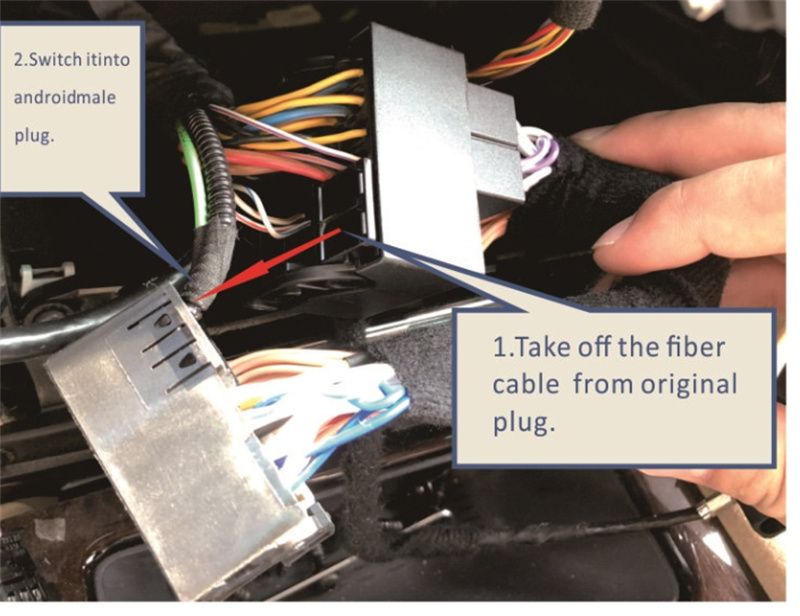
Nr.2 Koble USB-lydboksen til 3,5 mm-kabelen fra android-selen og koble den andre enden til bilens aux-usb, hvis A-klasse bilradioen er NTG4.5, ingen USB-lydboks i pakken, trenger du ikke bry deg om dette trinnet.

No.3 Plugg original LVDS fra dashbordet til LVDS-porten på Android-skjermen

No.4 Bakre kameratilkobling: strøm til “ CAM 12V”;gul plugg til "САМ CVBS In" på strømkabelen (hvis det er OE-kamera, trenger du bare å velge OE-kamera i kameratype i Android-innstilling)
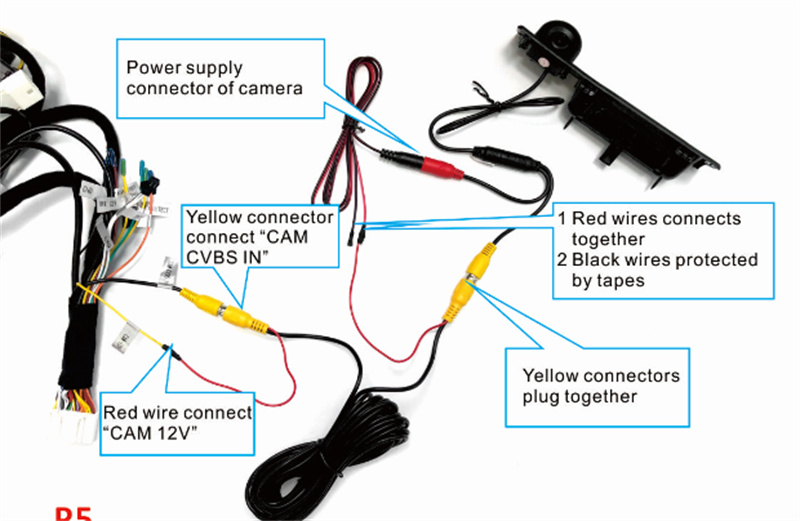
Slik ser det ut etter installasjon, sjekk om lyden og skjermen er normal, hvis ikke normal må du stille inn noen parametere på Android-skjermen, det er innstillingsguide i pakken, vennligst sjekk den.hvis det ikke er noe problem, kan du kose deg med musikk og gps-navigasjon gjennom Android Auto Apple Carplay Multimedia Player.
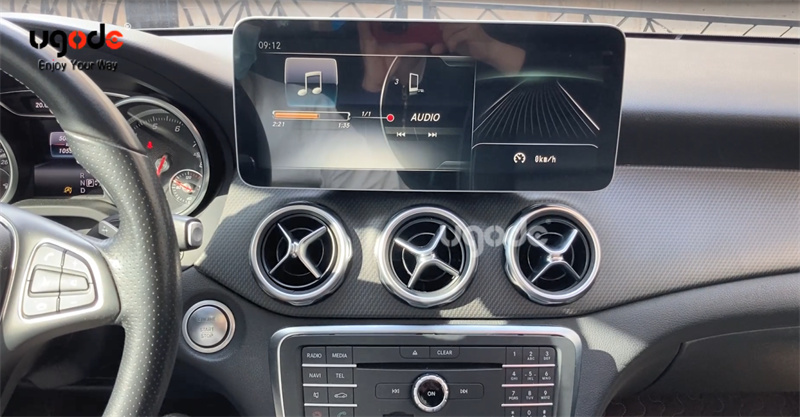
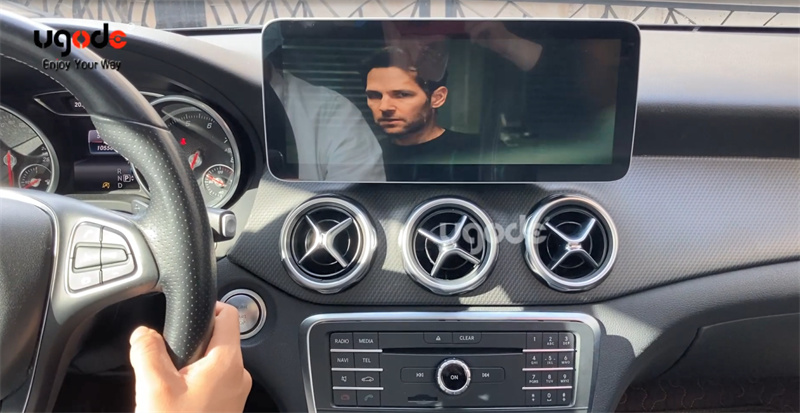
hvis installasjonen er vanskelig?Kanskje du kan gjøre det selv.
Følgende video viser hvordan det fungerer på bil:https://youtu.be/yxUiwOc9N9Y
Innleggstid: Sep-05-2022

